
No debes tener dudas al respecto, no dejes de instalar y activar AMP en el sitio o sitios web que gestionas. El sistema es ideal para ver las páginas en dispositivos móviles. Google se fija en el que un sitio web tenga activado este sistema para indexar sus páginas en el buscador.
Las páginas que utilizan el formato AMP (Accelerated Mobile Pages) ya aparecen destacadas, desde hace algún tiempo, en los resultados de Google en smartphones.
Como seguramente sabrás se trata de un formato que optimiza la carga, permitiendo que una página se muestre en un teléfono móvil casi de inmediato, mucho más rápido que utilizando el formato normal. Por ello es conveniente el activar este sistema en los sitios web.
Ya hemos hablado en Implementar AMP en WordPress de los pasos que se pueden dar para llevar a cabo esta activación. Hoy volvemos a hablar del tema para hacer una nueva propuesta, mejor, para ampliar la que hemos hecho en el artículo citado, que recomiendo que leas antes de seguir adelante.
Activación y configuración de AMP en dos pasos
Todos los que utilizan el gestor de contenidos WordPress lo tienen más fácil que los que no lo emplean. El primer paso es hacer la instalación, siguiendo el proceso habitual: dentro del Panel de Administración de WordPress hay que ir a Plugins -> Añadir nuevo y, tras buscar AMP, instalar y activar el plugin. No hay que hacer nada más, no necesita ningún ajuste, aunque si lo consideras necesario puedes efectuar algún cambio en los ajustes predeterminados.
Si ya tenemos instalado en nuestro CMS Yoast SEO, debemos proceder a la instalación de Glue for Yoast SEO & AMP. Con ello conseguiremos que se añadan en las páginas AMP las etiquetas sociales y los Open Graph. Ello contribuirá a un notable refuerzo del SEO en las citadas páginas, por ello recomiendo que se haga la instalación de ambos plugins.
En el caso de que el plugin de SEO que tenemos activo en el sistema sea Rank Math, solo tendremos que activar una opción en Rank Math -> Escritorio, la que se denomina AMP. El plugin se ocupará de todo lo necesario para que el SEO se optimice en las páginas AMP.
Ajustes en Glue for Yoast SEO & AMP
Después de instalar y activar Glue for Yoast SEO & AMP debemos ir, dentro del Panel de Administración de WordPress, a SEO -> AMP para hacer algunos ajustes:
- En la pestaña Posts types podemos dejar activada, tal como viene, Entradas (post) y activar también, si lo vamos a hacer posteriormente en AMP for WP, Páginas (page).
- En la pestaña Design podemos subir un icono y una default image, dejando el resto como está.
- Aunque vayamos a activar Google Analytics en las páginas AMP, no necesitamos introducir ningún código en Analytics.
Otra posibilidad de activación y configuración
Existe otra posibilidad, sin que sea necesario llevar a cabo lo citado anteriormente. Consiste en la instalación y activación de AMP for WP – Accelerated Mobile Pages, un completo plugin que nos permitirá efectuar interesantes configuraciones, como pueden ser la fijación de la estructura de cada página, el añadido de Google Analytics y de anuncios de Google Adsense, o la integración de etiquetas y categorías, entre otras opciones.
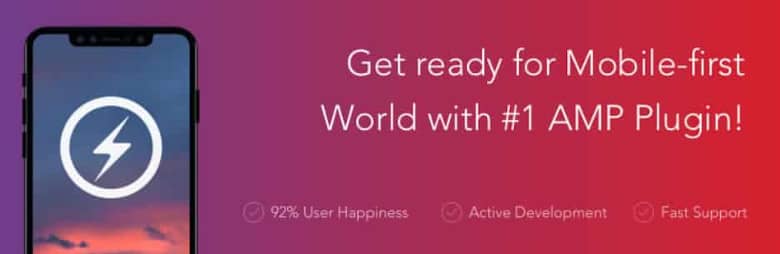
Ajustes en AMP for WP – Accelerated Mobile Pages
Debemos ir, dentro del Panel de Administración de WordPress, a AMP -> Settings. Estos son los ajustes que debemos llevar a cabo en cada una de las categorías reflejadas en el panel izquierdo:
- General: No está de más subir un logo de 190×36 píxeles, que se mostrará en la parte superior de cada página. Recomiendo poner en ON los apartados siguientes: Posts, HomePage y Archives [Category & Tags]. Tras fijar los ajustes no nos olvidemos de pulsar sobre el botón Save changes, en la parte inferior derecha de la pantalla. Algo que debemos hacer en cada apartado.
- Advertisement: Es posible añadir anuncios en diferentes zonas. Para cada anuncio hay que insertar el código e indicar en donde se va a colocar.
Si utilizamos Google Adsense, tras activar la opción correspondiente en el panel de Adsense, Optimización -> Labs, hay que añadir las dos porciones de código suministradas en Advanced Settings, dentro de Settings, la primera en HEAD y la segunda en BODY. Es la mejor de las opciones posibles. - SEO: No es necesario realizar ningún cambio si está instalado el plugin Yoast SEO. Solo hay que indicarlo en Integración del pluin de SEO, si no aparece activado, y marcar las opciones propuestas debajo de Selecciona plugin de SEO.
Si tenemos instalado Rank Math debemos indicarlo en el mismo apartado anterior, y también marcar la opciones que aparecen. Lo mismo ocurre si es otro el plugin de SEO instalado. - Analytics: Si utilizamos Google Analytics para gestionar las estadísticas del sitio web, debemos indicarlo e introducir la Google Analytics ID. Si se emplea otro sistema, veremos que, tras seleccionarlo, se podrán introducir los datos de seguimiento correspondientes.
- Structured Data: Podemos indicar las imágenes para el logo y para la imagen por defecto de cada post, así como las medidas de la misma, para los datos estructurados.
- Notifications: Para activar o no las notificaciones.
- Translation Panel: Es conveniente efectuar la traducción de cada una de las palabras y frases que aparecerán en cada página.
Además de lo anterior debemos así mismo configurar algunas de las opciones que se muestran bajo el menú Diseño. Estás son las más importantes:
- Temas: Seleccionar uno de los temas existentes. También es posible la descarga de otros temas gratuitos y de pago.
- Global: Para seleccionar colores y el formato de la fecha. También se pueden personalizar estilos CSS.
- Configuración de Cabecera, Página principal, Entrada, Píe y Pagína. En cada apartado se ofrecen diversas opciones.
- Social: Para indicar que botones de redes sociales se van a activar. Se deben incluir los datos solicitados en los apartados correspondientes a algunas de las redes.
A tener en cuenta
Además de todo lo anterior existen otras opciones que convierten a este plugin en el más completo de todos los existentes en este momento para activar AMP en un sitio web con WordPress.
Conclusión
Tras llevar a cabo todo lo indicado podremos comprobar como, al cabo de unos días, las páginas del sitio web se muestran en Google, cuando se llama desde un teléfono móvil, con un distintivo que indica que están en AMP.



